【摘要】:系统默认工具栏中的命令按钮,有时不是所用的命令按钮,可以根据需要添加或者删除命令按钮。单击对话框中的“确定”按钮,工具栏上会显示添加的命令按钮。图1-23 “命令”选项卡3)在“类别”选项中选择命令所在的工具栏,此时在“按钮”选项中会出现该工具栏中所有的命令按钮。在“按钮”一栏用鼠标左键选择“三点圆弧槽口”命令按钮,按住鼠标左键将其拖到“草图”工具栏中合适的位置,然后松开左键,该命令按钮就添加到工具栏中。

系统默认工具栏中的命令按钮,有时不是所用的命令按钮,可以根据需要添加或者删除命令按钮。
【操作步骤】
1)执行命令。选择菜单栏中的“工具”→“自定义”命令,或者在工具栏区域单击鼠标右键,在快捷菜单中选择“自定义”选项,此时系统弹出“自定义”对话框。
2)设置命令按钮。单击“自定义”对话框中的“命令”选项卡,会出现如图1-23所示的类别和按钮选项。
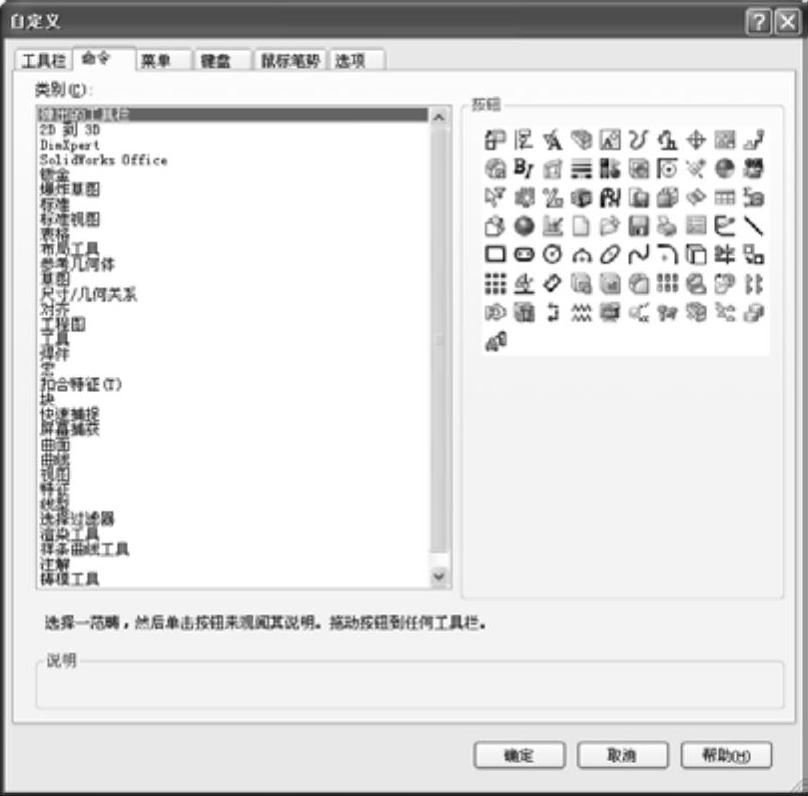
图1-23 “命令”选项卡
3)在“类别”选项中选择命令所在的工具栏,此时在“按钮”选项中会出现该工具栏中所有的命令按钮。
4)在“按钮”选项中用鼠标左键单击要增加的命令按钮,按住左键拖动该按钮到要放置的工具栏上,然后松开鼠标左键。
5)确认添加的命令按钮。单击对话框中的“确定”按钮,工具栏上会显示添加的命令按钮。(www.daowen.com)
如果要删除无用的命令按钮,只要打开“自定义”对话框的“命令”选项,然后将要删除的按钮用鼠标左键拖动到绘图区,就可以删除该命令按钮了。
例如,在要“草图”工具栏中添加“三点圆弧槽口”命令按钮,首先选择菜单栏中的“工具”→“自定义”命令,进入“自定义”对话框,然后选择“命令”选项卡,在左侧“类别”选项一栏选择“草图”工具栏。在“按钮”一栏用鼠标左键选择“三点圆弧槽口”命令按钮 ,按住鼠标左键将其拖到“草图”工具栏中合适的位置,然后松开左键,该命令按钮就添加到工具栏中。图1-24a、b所示为添加命令按钮前后“草图”工具栏的变化情况。
,按住鼠标左键将其拖到“草图”工具栏中合适的位置,然后松开左键,该命令按钮就添加到工具栏中。图1-24a、b所示为添加命令按钮前后“草图”工具栏的变化情况。
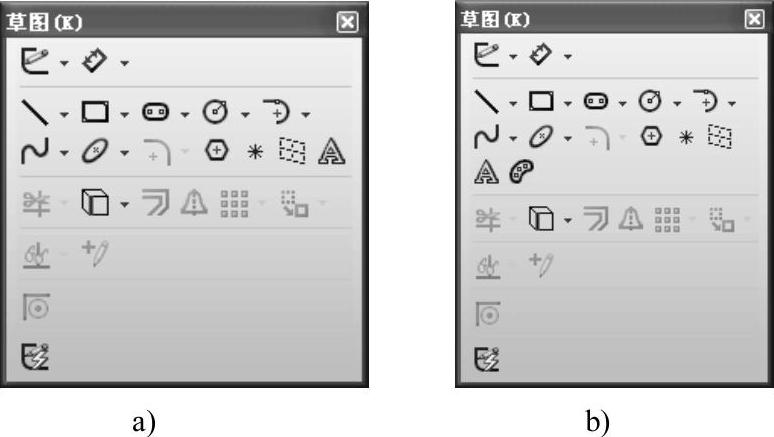
图1-24 添加命令按钮图示
a)添加命令按钮前 b)添加命令按钮后
注意
对工具栏添加或者删除命令按钮时,对工具栏的设置会应用到当前激活的SolidWorks文件类型中。
免责声明:以上内容源自网络,版权归原作者所有,如有侵犯您的原创版权请告知,我们将尽快删除相关内容。





